
|
インターネット上の音楽配信サービスを利用すると、いつでも欲しいときにお気に入りの楽曲をダウンロードして楽しむことができます。
VAIOホームページの「VAIO
Music Selection」では、ソニー・ミュージックのスタッフがテーマごとに楽曲をご紹介しています。ここではこの「VAIO
Music Selection」から音楽をダウンロードして楽しむ方法をご紹介しましょう。 |

| |
「VAIO
Music Selection」で楽曲をダウンロードするためには、音楽配信プレーヤーソフトウェアの「MAGIQLIP2」を使用します(「VAIO
Music Selection」で試聴のみを行う際は不要)。ご使用のコンピュータに「MAGIQLIP2」がインストールされていない場合には、「MAGIQLIP2」ホームページからダウンロードして、インストールしてください。
※「MAGIQLIP2」をすでにインストールされている方は、次ステップの「楽曲を試聴する」に進んでください。 |
 |
「VAIO Music Selection」ページ上部にある[プレイヤー(MAGICLIP2)のダウンロード]をクリックします。 |
 |
「MAGIQLIP」ホームページが開きます。
[ダウンロードはこちら]ボタンをクリックします。 |
 |
ダウンロードページが開きます。記載されている注意事項や動作環境などをよくご確認の上、
[ダウンロード]ボタンをクリックします。 |
 |
「ファイルのダウンロード」画面が開くので、[保存]をクリックします。 |
 |
「名前を付けて保存」ダイアログが開くので、保存先を指定して[保存]をクリックします。
ダウンロードが開始します。 |
 |
ダウンロードが完了したら、[ファイルを開く]をクリックします。 |
 |
「MAGIQLIP2 セットアップ」画面が表示されます。ここからは画面の表示に従ってインストールを進めます。
※コンピュータのサスペンド機能やスクリーンセーバーは解除してからインストールを行ってください。
※古い「OpenMG Jukebox」を検出すると「OpenMG Jukeboxアップグレードプログラム」のウィンドウが表示されますので、その画面にしたがって「OpenMG
Jukebox」のアップグレードを行ってください。 |
 |
「使用許諾契約」には「MAGIQLIP2」の使用権に関する事項が書かれています。
内容を確認したら[はい]をクリックして次に進みます。 |
 |
「インストール先の選択」では「MAGIQLIP2」をインストールするフォルダを指定します。通常はそのままで[次へ]をクリックします。 |
 |
「曲のデータ保存先の選択」ではダウンロードした曲データを保存するフォルダを指定します。通常はそのままで[次へ]をクリックします。 |
 |
「自動転送の設定」では、「MAGIQLIP2の曲をOpenMG対応ソフトウェアへ自動転送する」にチェックが入っていることを確認して、[次へ]をクリックします。
※この機能を選択しておくと、ダウンロードした楽曲が「SonicStage(ソニックステージ)」のプレイリストに読み込めるようになり、「SonicStage」にとりためた楽曲などと共にネットワークミュージックをさらに楽しむことができます
。 |
 |
「ファイル種類の選択」では「OpenMG Audio Format(*.oma)」にチェックが入っていることを確認して、[次へ]をクリックします。
※「OpenMG Format(*.omg)」も選択すると、拡張子が「.omg」の曲データも「MAGIQLIP2」で再生することができます
。 |
 |
「プログラムフォルダの選択」では、そのまま[次へ]をクリックするとインストールが始まります。 |
 |
インストールが完了したら、コンピュータを再起動します。
これで、「MAGIQLIP2」を使って音楽のダウンロードや再生が楽しめるようになりました。再び
「VAIO Music Selection」を開き、楽曲を試聴してみましょう。 |

| |
「VAIO Music Selection」のトップページには各テーマに沿ったセレクションが用意されています。ご紹介している楽曲は、全て試聴することができます。 |
 |
ご希望のセレクションを選択し、試聴したい楽曲の[試聴]ボタンをクリックします。 |
 |
「Windows Media Player」などの再生ソフトが起動し、試聴することができます。 |

| |
「カート」を使用して、楽曲のダウンロード購入手続きを行います。 |
 |
[この曲をカートに入れる]ボタンをクリックし、曲をショッピングカートに登録します。 |
 |
ショッピングカートが表示されます。
各曲の右側にある[削除]をチェックし、[削除/画面の更新]ボタンをクリックするとその楽曲はカートから削除されます。
続けて複数の楽曲の購入を行う場合は、手順1を繰り返し行います。 |

| |
[支払い手続きへ進む]ボタンをクリックして、購入手続きを行います。 |
| |
ここからは画面の表示に従って必要な情報を入力してください。
入力が終了したら[ダウンロードページへ進む]をクリックします。 |

| |
購入手続きが完了したら、楽曲をダウンロードします。 |
 |
[ダウンロードを開始する]ボタンをクリックします。 |
 |
「MAGIQLIP2」が自動的に起動し、ダウンロードが始まります。 |

| |
「MAGIQLIP2」は分かりやすいシンプルデザインのプレーヤーソフトウェアです。聴きたい曲をリストでクリックして選択し、[再生/一時停止]ボタンで再生。その他の再生制御コントロールボタンを使って再生をコントロールします。 |
 |
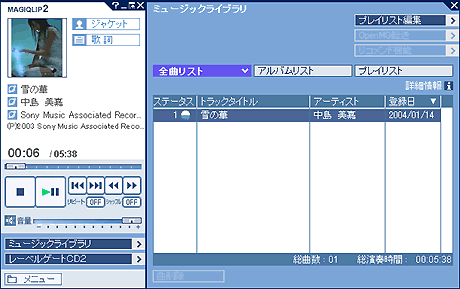 |
※より詳しい操作方法については「MAGIQLIP2」のヘルプをご覧ください。 |
|
|
| |
| |
| 「MAGIQLIP」 |

|
「MAGIQLIP2」は、ネットワークミュージックを快適に楽しむことができるプレーヤーソフトウェアです。ダウンロードした音楽の再生だけでなく、ジャケット写真や歌詞の表示、自分だけのプレイリストの作成もできます。「リコメンド機能」を使えば、お気に入りの曲を簡単にお友達に紹介することもできます。
詳しくはこちらをご覧ください。 |
|
|
|

|

|
|
|